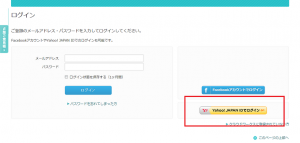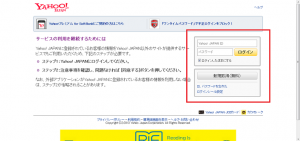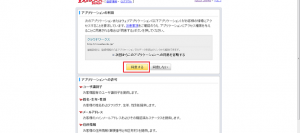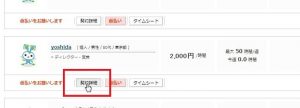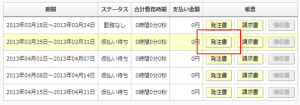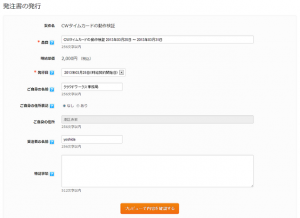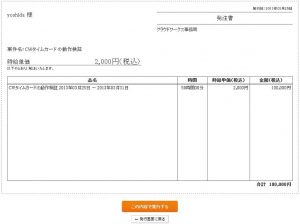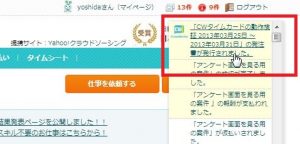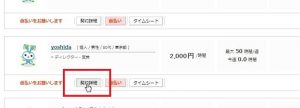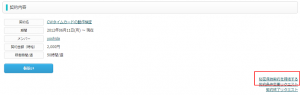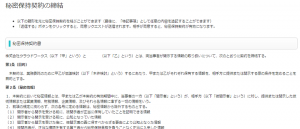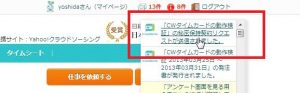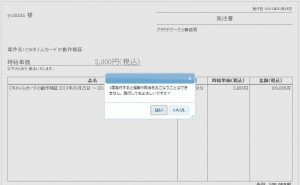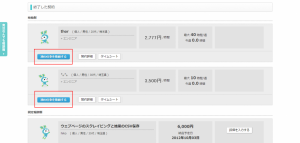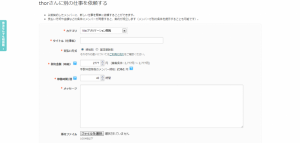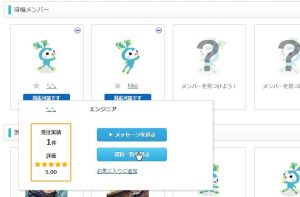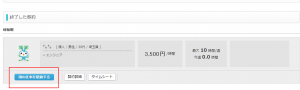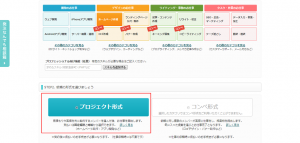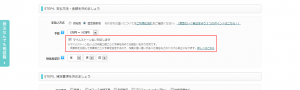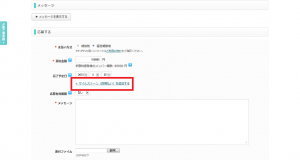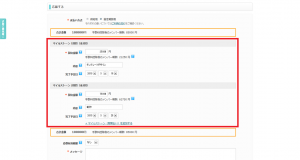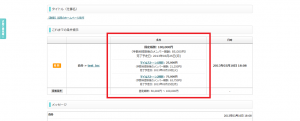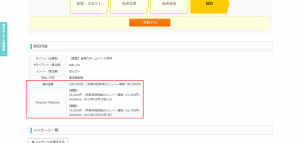本日より
『マイルストーン払い』
で決済できるようになりました!
『マイルストーン払い』とは、固定報酬制案件において作業工程ごとに予算を決め、分割払いを行うことができる機能です。
クラウドワークスでは日々ユーザー様の声をもとにサービス改善を行っております。
「長期の案件のため支払いが行われるのが遅い!」
「納品が複数回に分かれるので、納品されるごとに報酬を支払いたい!」
といったご要望にお応えするため、各作業工程で別々の予算を組んで、お支払いができる決済機能を今回新たにリリースしました!
1.『マイルストーン払い』って何?
『マイルストーン払い』とは、仕事をいくつかの工程に分割し、それぞれに異なる予算(契約金額)を割り当てて支払う決済システムです。こちらは固定報酬制の案件にのみ適用されています。
例えば「ホームページ制作」を依頼した場合、
【STEP1】テンプレートデザインを作成する
【STEP2】制作する(コーディングする)
と作業の工程を分けることができます。
今までの決済システムでは、STEP2の検収が終了した段階で、仮払いされていた契約金額を一括で支払うことしかできませんでした。
『マイルストーン払い』ではSTEP1、STEP2にそれぞれ別の予算を割り当て、各工程の検収が済んだ時点で別々に決済することが可能なのです!

上図は全体予算100,000円をそれぞれ、
【STEP1】25,000円(納期:3月19日)
【STEP2】75,000円(納期:3月25日)
と分割したものです。
このように、作業内容によって、それぞれ異なる予算と納期を設定することができるため、
メンバー、クライアントの両者にとってより安心なお取引になるでしょう。
2.マイルストーンで依頼する(発注者)
では実際に『マイルストーン払い』に対応する方法をご説明します!
プロジェクトの固定報酬制を選択
プロジェクトの固定報酬制の仕事にのみ対応しているため、
仕事を依頼する画面ではコンペ形式以外の仕事を選択します。
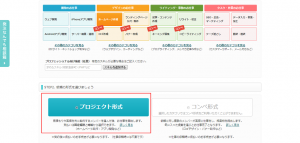
「マイルストーン払い対応します」にチェックを入れる
続いて支払方法・金額を決める際に、固定報酬制を選択後、
「マイルストーン払い対応します」のチェックボックスにチェックを入れます。
(※デフォルトではチェック済みになっています。)
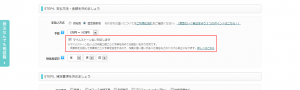
どの工程でどういった分割をするかは条件交渉で設定しますので、
これにて完了です。
3.マイルストーンで契約する(受注者・発注者)
続いてマイルストーンで契約する際のフローを見ていきます。画像はメンバー(受注者)側のものです。
応募またはスカウトする際に、下図のように「+マイルストーン(段階払い)を追加する」というテキストが表示されていますので、まずはこちらをクリック。
※クライアント(発注者)も「仕事管理」画面の「相談から契約まで」で同様の設定が可能です。
(https://crowdworks.jp/job_offers)
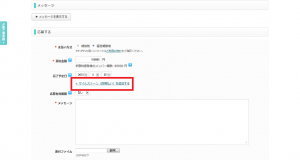
作業工程ごとに契約金額、内容、完了予定日(納期)を設定する欄が表示されます。
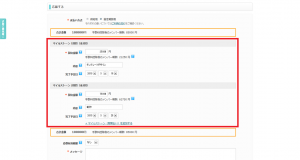
デフォルトでは2回の分割で設定されていますが、先ほどの「+マイルストーン(段階払い)を追加する」を再度クリックすると、押した回数分だけマイルストーンを設定できます。
案件が長期に渡る場合や、タスクが複雑になる場合は必要な数だけ設定すると良いでしょう!
マイルストーンによる条件提示を行うと、以下のようになります。
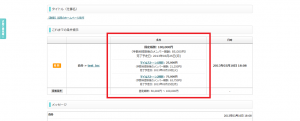
また契約する際にも全体の契約金額とは別に、マイルストーンごとの契約金額と納期が表示されますので、契約内容に間違いがないかチェックするようにしましょう!
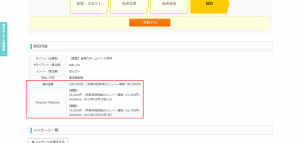
4.FAQ
Q1. 「マイルストーン払いの設定を間違ってしまったが、後から変更できるか?」
A. 可能です。契約を結んだ後、何らかの事情で契約条件を変更したい場合でもご対応頂けます。変更は契約後の「仕事管理」画面(https://crowdworks.jp/contracts/)にて、テキストリンク「契約条件変更リクエスト」より行えます。※ただし、変更する際は契約同様両者の合意が必要になります。
Q2. 「マイルストーン払いを設定できるのはメンバーとクライアントどちら?」
A. 両者とも設定頂けます。メンバーは応募する際、クライアントはスカウトする際に、それぞれ条件提示のフォームで設定することができます。
Q3. 「マイルストーンでの支払いが行われるのはいつのタイミング?」
A. こちら通常の仮払いと同様、月末締めの翌月15日払いとなっています。マイルストーンを設定すると、それぞれの工程に検収作業が入ります。検収対応した翌月に対応マイルストーン分の報酬が支払われるようになっています。
Q4. 「仮払いは一括なのか?分割なのか?」
A. どちらでもご対応頂けます。一括で全マイルストーン分の仮払いを済ませることもできますし、様子を見つつという場合でしたら、各マイルストーン毎に仮払いを行うこともできるようになっています。
契約を結ばれる際に、分割の場合はどういったスケジュールで仮払いを行っていくかということに関して意をとることをお勧めします。
以上、新機能『マイルストーン払い』に関してのご紹介でした!
より細かく契約内容や進め方に関しての設定ができるようになりましたので、ぜひスムーズなお取引に有効活用ください!!